Die mobile App Google Drive spiegelt das Standarddesign des Systems eines Geräts wider. Sie können das Drive-Design manuell in der App oder im Einstellungsmenü Ihres Geräts ändern. In diesem Tutorial erfahren Sie, wie Sie den Dunkelmodus in Google Drive auf Mobil-, Windows- und Mac-Computern aktivieren.
Aktivieren Sie den Google Drive Dark Mode (Android)
Wenn auf Ihrem Telefon Android 10 oder neuer läuft, aktivieren Sie das systemweite dunkle Design auf Verwenden Sie Google Drive im dunklen Modus.
Öffnen Sie die App Einstellungen, tippen Sie auf Anzeige(oder Anzeige & Helligkeit) und aktivieren Sie Dunkles Design(oder Dunkelmodus).
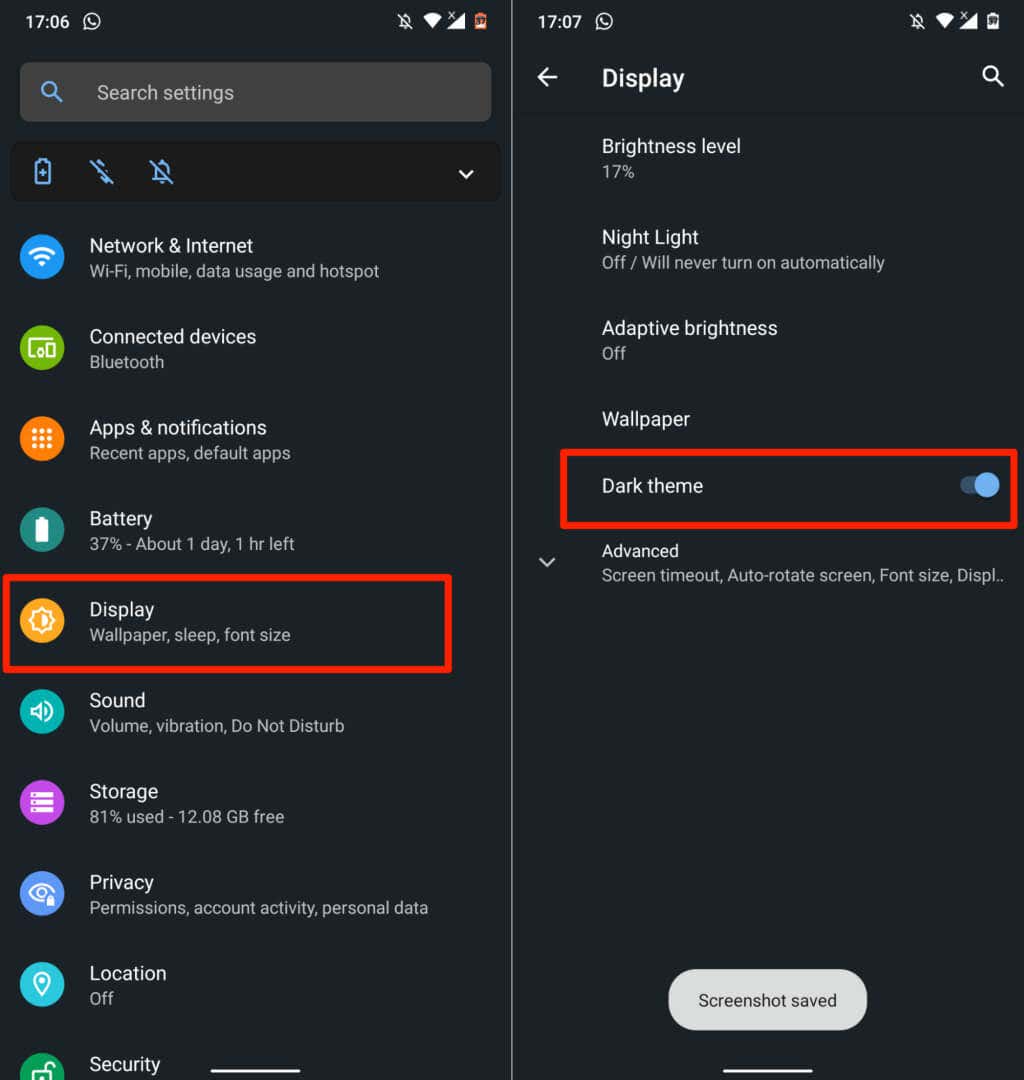
Auf neuen Android-Telefonmodellen finden Sie den Dunkelmodus möglicherweise unter Einstellungen>Eingabehilfen>Farbe und Bewegung.
Google Drive kehrt in den hellen Modus zurück, wenn Sie das dunkle Design deaktivieren. Führen Sie die folgenden Schritte aus, um Google Drive unabhängig von den Designeinstellungen Ihres Geräts im dunklen Modus zu belassen.
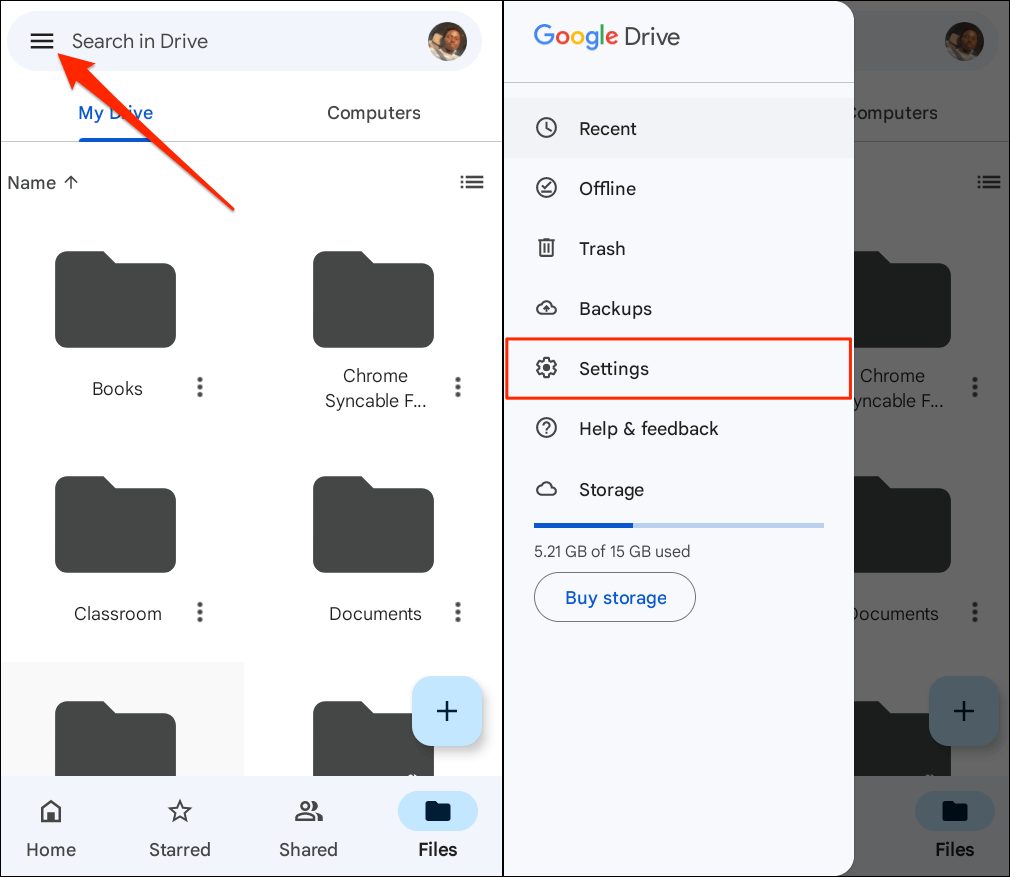
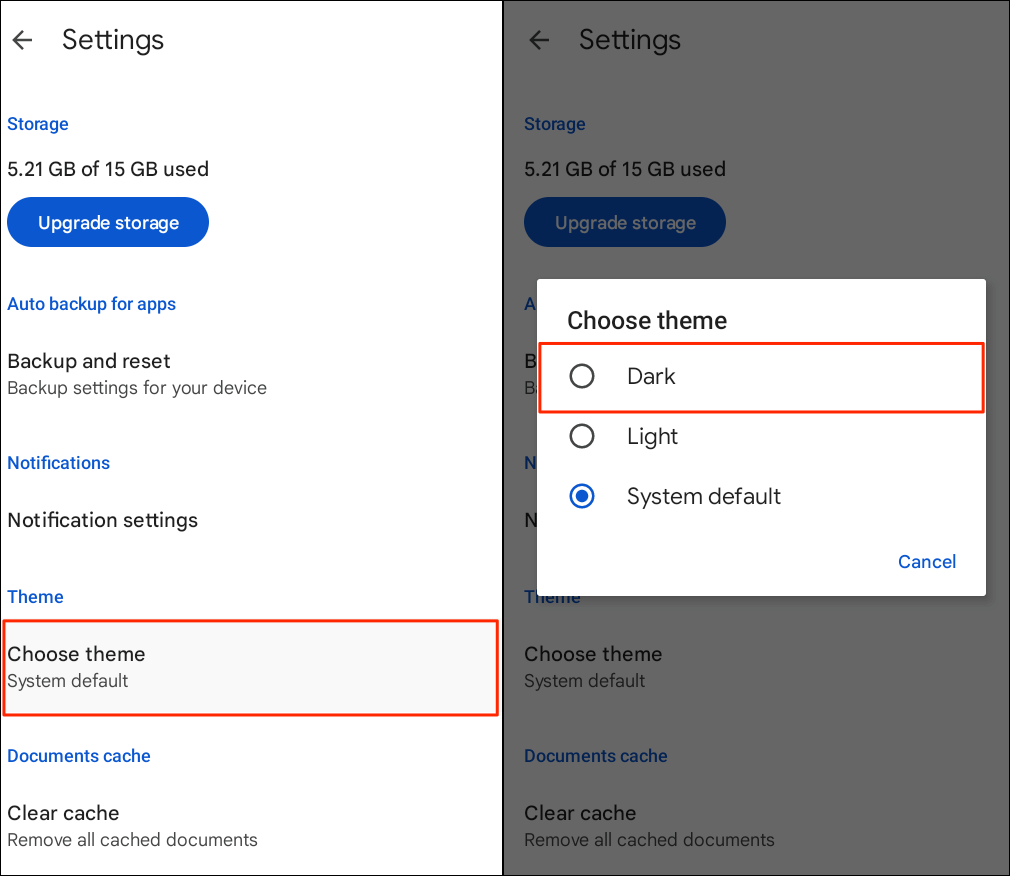
Aktivieren Sie den Google Drive Dark Mode (iPhone und iPad)
Google Drive für iOS und iPadOS spiegelt standardmäßig das Design des Geräts wider. Wenn Sie den Dunkelmodus auf Ihrem iPhone oder iPad aktivieren, wird der Dunkelmodus automatisch auch in der Google Drive-App aktiviert.
Gehen Sie zu Einstellungen>Anzeige & Helligkeitund wählen Sie im Abschnitt „Darstellung“ die Option Dunkel. Aktivieren Sie Automatisch, um einen benutzerdefinierten Zeitplan für den Dunkelmodus auf Ihrem Gerät festzulegen.
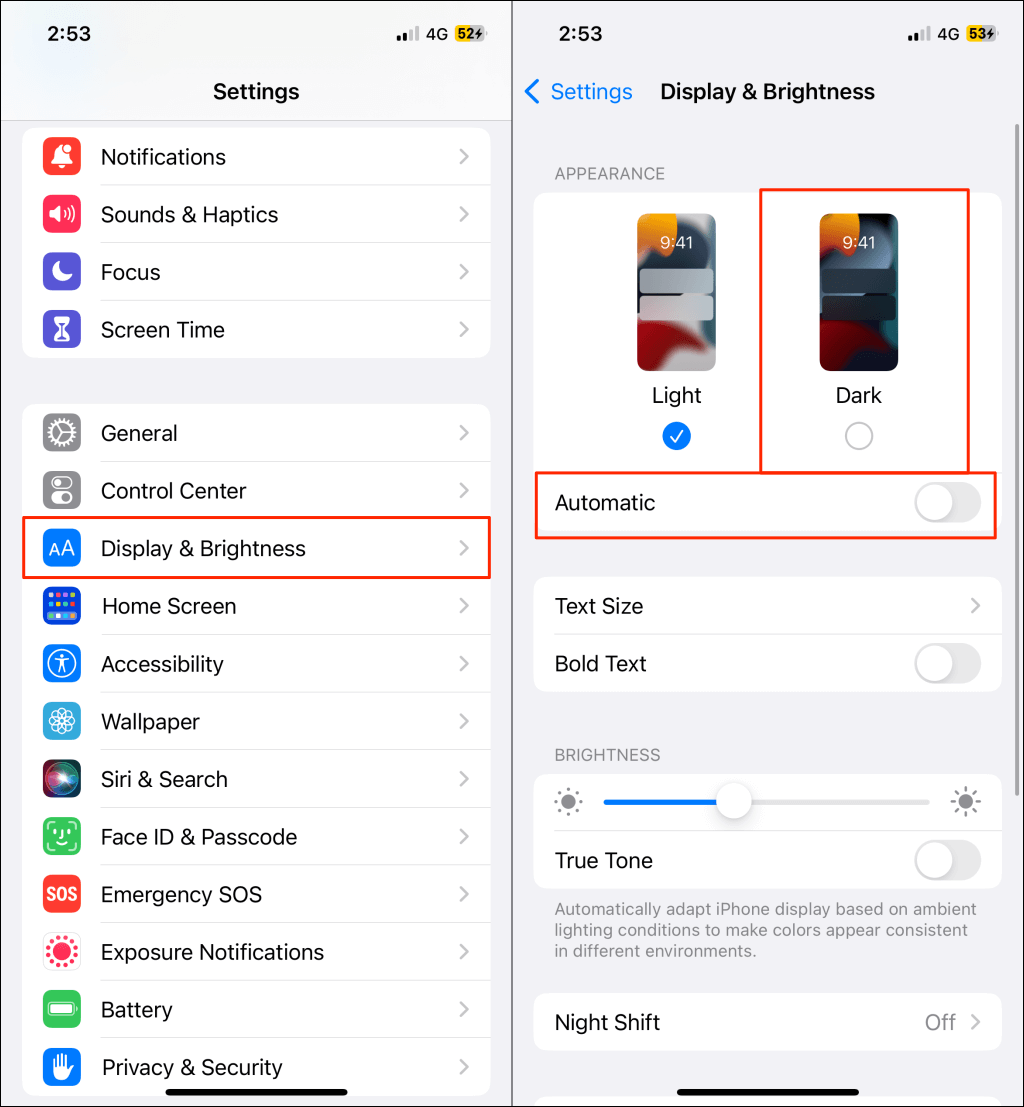
Google Drive sollte eine dunkle oder schwarze Oberfläche haben, wenn Sie die App starten, nachdem Sie den Dunkelmodus aktiviert haben.
Sie können den Dunkelmodus auch über das Kontrollzentrum Ihres Geräts aktivieren oder deaktivieren. Öffnen Sie Kontrollzentrum auf Ihrem iPhone oder iPad und tippen Sie auf das Symbol Dunkler Modus. Oben im Kontrollzentrum sollte die Meldung „Dunkler Modus: Ein“ angezeigt werden.
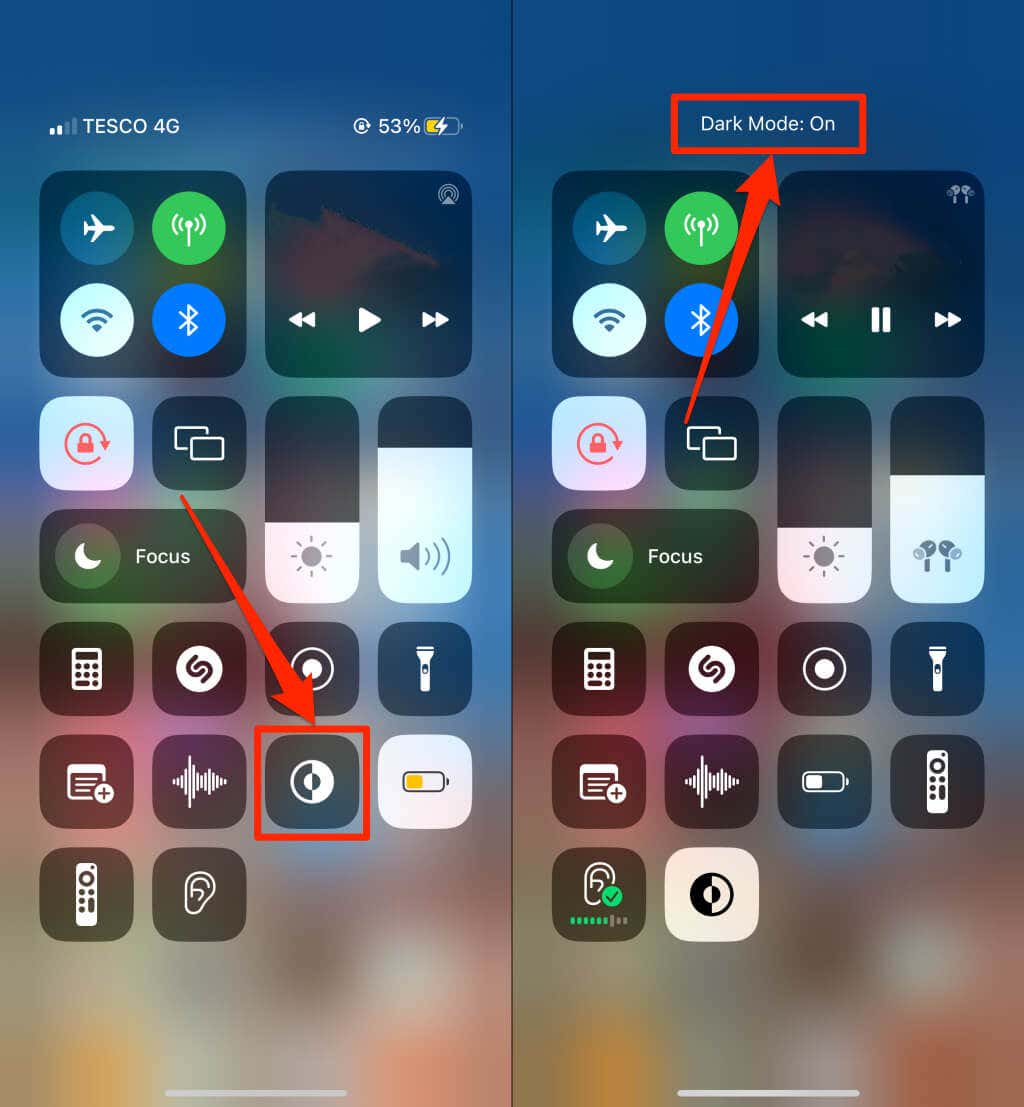
Sie können das Dark Mode-Symbol im Kontrollzentrum nicht finden? Gehen Sie zu Einstellungen>Kontrollzentrum, tippen Sie auf das grüne Plus-Symbolneben „Dunkler Modus“ und überprüfen Sie es erneut..
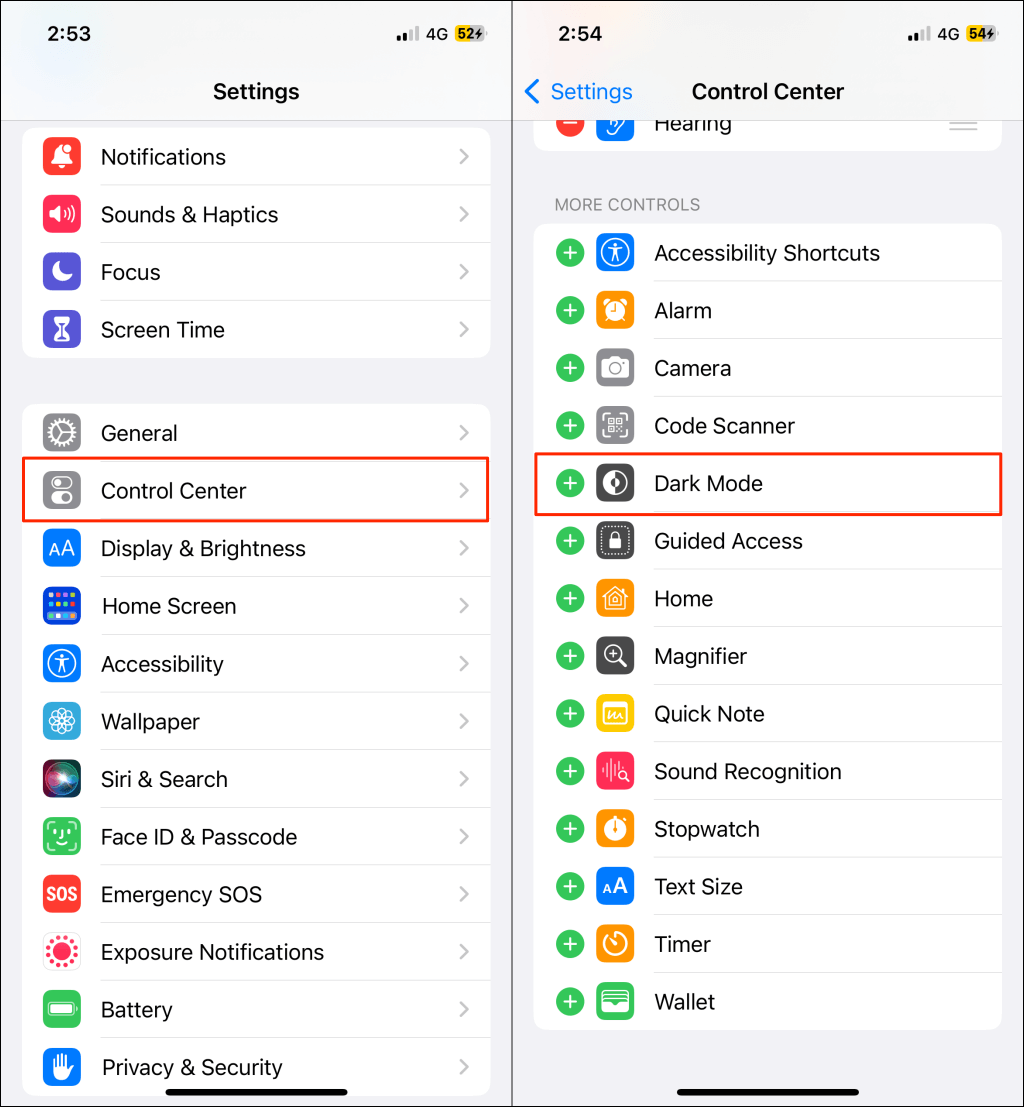
Hinweis:Der Dunkelmodus ist nur auf iPhones und iPads mit iOS 13 bzw. iPadOS 13 verfügbar. Aktualisieren Sie Ihr iPhone oder iPad (Einstellungen>Allgemein>Software), wenn der Dunkelmodus im Einstellungsmenü nicht verfügbar ist.
Aktivieren Sie den Google Drive Dark Mode (Web)
Wir zeigen Ihnen, wie Sie Google Chrome und Mozilla Firefox dazu zwingen, Google Drive im dunklen Modus zu laden.
Aktivieren Sie den Google Drive Dark Mode (Google Chrome)
Google Chrome verfügt über ein geheimes Menü (genannt Chrome-Flaggen ) mit Hunderten experimenteller Einstellungen und Funktionen. Führen Sie die folgenden Schritte aus, um den Dunkelmodus für Google Drive im Web in Google Chrome zu aktivieren.
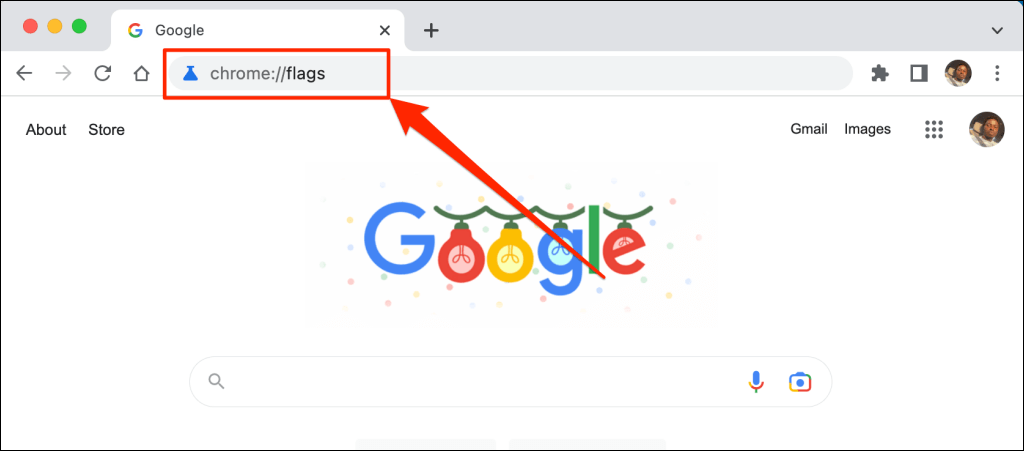
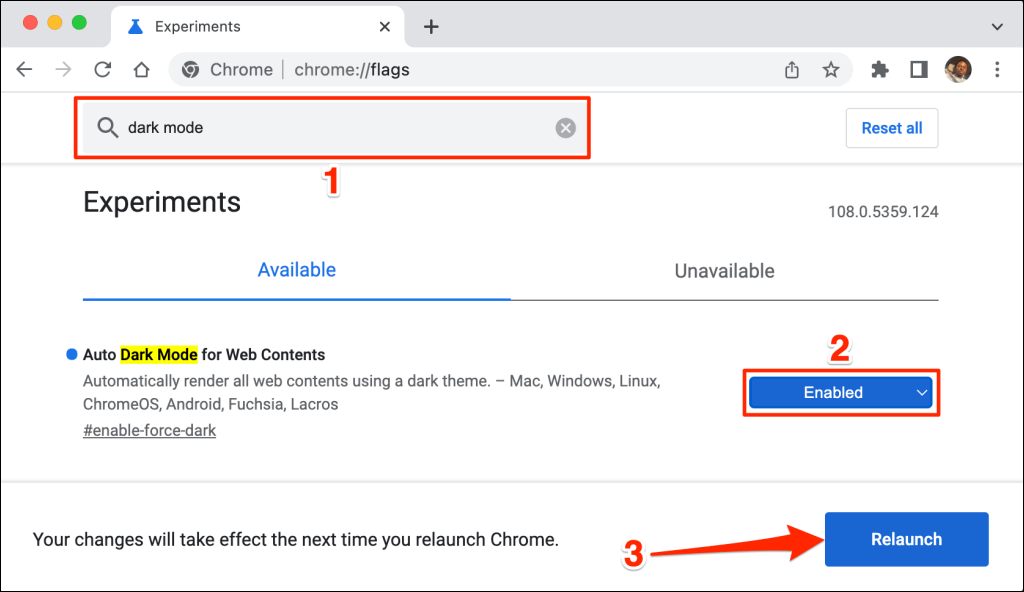
Chrome lädt die Google Drive-Website beim Neustart im dunklen Modus. Das Deaktivieren des experimentellen Dunkelmodus von Chrome ist genauso einfach. Kehren Sie zum Flaggenmenü zurück, setzen Sie „Auto Dark Mode for Web Contents“ auf Standardoder Deaktiviertund starten Sie Chrome neu.
Laden Sie Google Drive im dunklen Modus (Microsoft Edge)
Das standardmäßige dunkle Design von Microsoft Edge funktioniert nicht mit Google Drive, der experimentelle dunkle Modus jedoch schon.
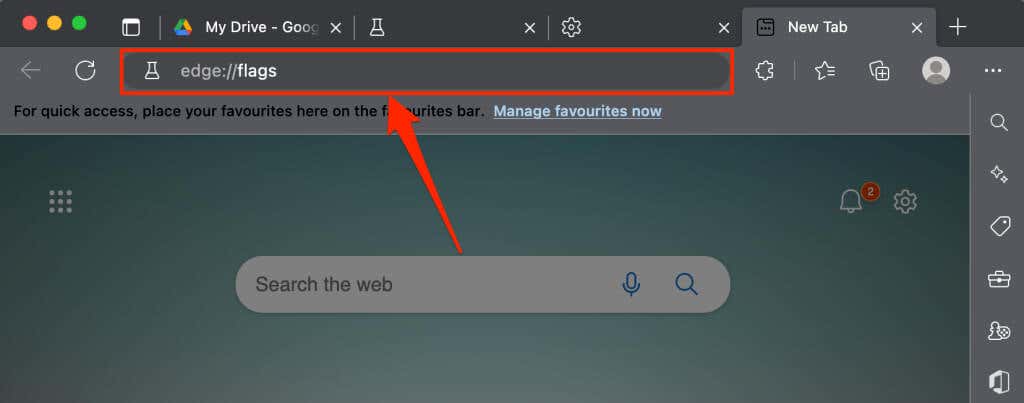
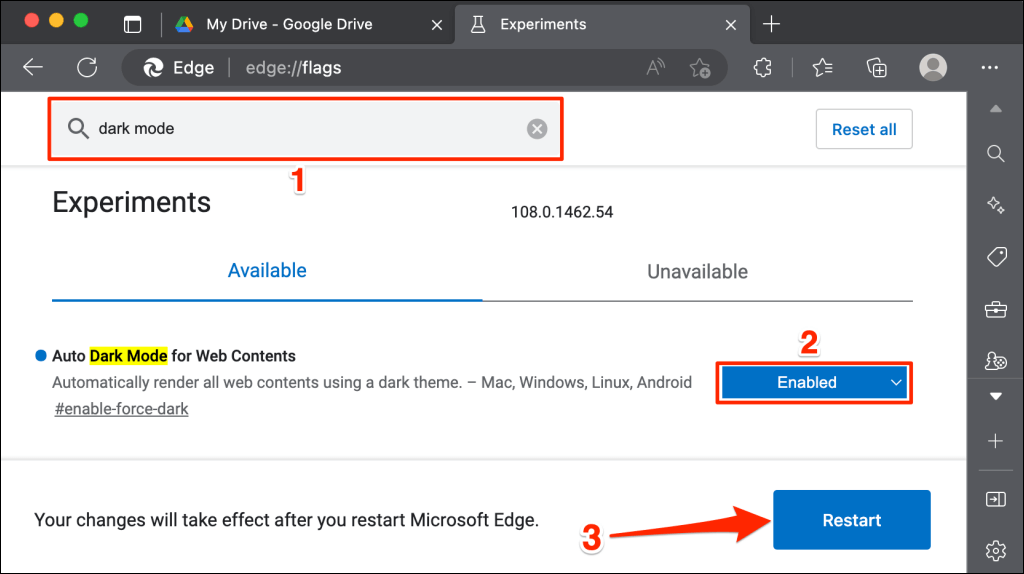
Laden Sie den Google Drive-Tab neu oder öffnen Sie Google Drive in einem neuen Tab und prüfen Sie, ob die Benutzeroberfläche dunkel ist..
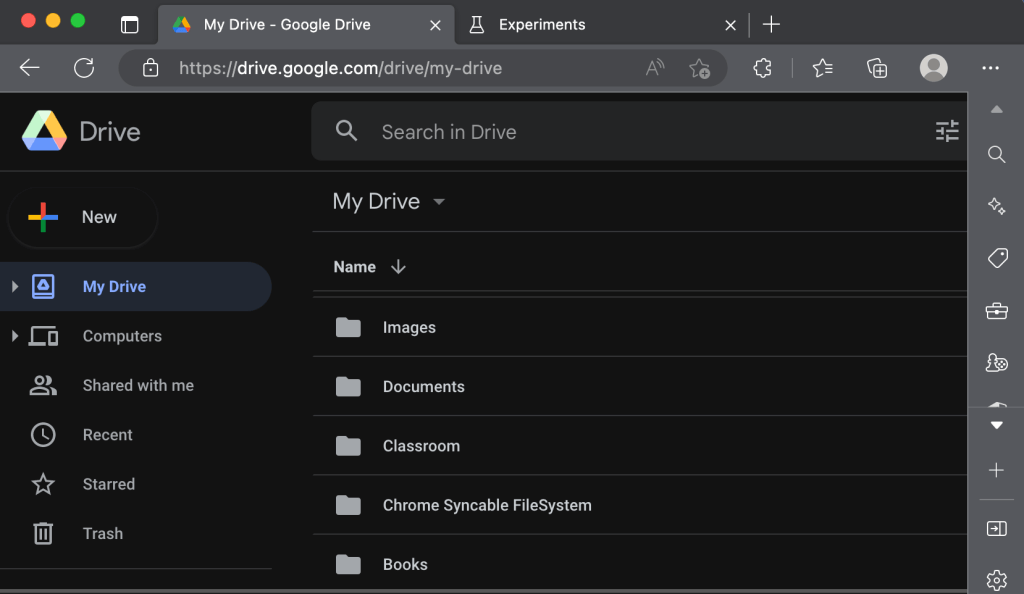
Google Drive: Dark Cloud Edition
Der Dunkelmodus ist (derzeit) experimentell in Google Chrome und Microsoft Edge. Ihr Browser oder Computer könnte bei Verwendung experimenteller Flags instabil werden. Sie könnten auch Ihre Privatsphäre/Sicherheit gefährden und zu Datenverlust führen.
Wenn Ihr Browser oder Computer nach der Aktivierung des Dunkelmodus nicht richtig funktioniert, deaktivieren Sie die Funktion und starten Sie den Browser neu. Starten Sie Ihren Computer neu, wenn das Problem weiterhin besteht.
Mozilla Firefox und Safari verfügen über keine Form des Dunkelmodus – weder integriert noch experimentell. Sie können jedoch Dark Reader-Erweiterung verwenden, um in beiden Browsern im dunklen Modus auf Google Drive zuzugreifen.
.